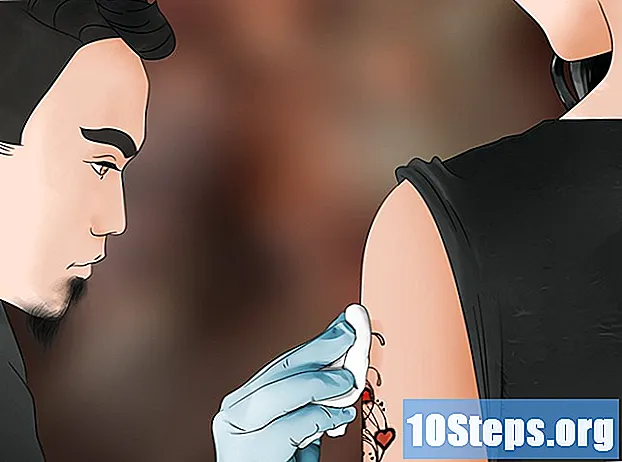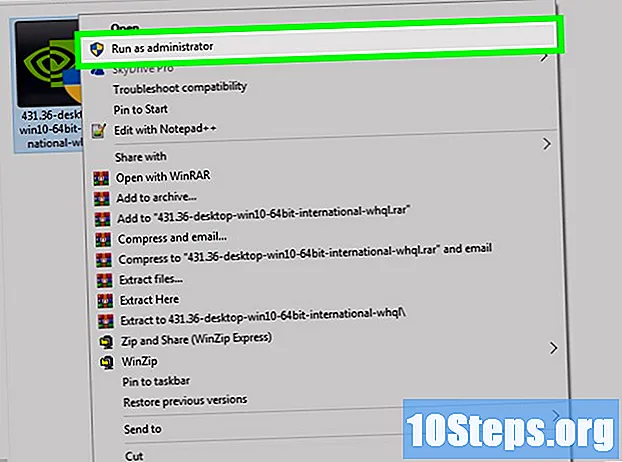రచయిత:
Mark Sanchez
సృష్టి తేదీ:
27 జనవరి 2021
నవీకరణ తేదీ:
19 మే 2024

విషయము
ఇతర విభాగాలుఈ వికీ మీ ఐఫోన్లోని మ్యాప్స్ అనువర్తనాన్ని ఉపయోగించి మీ పార్క్ చేసిన కారును ఎలా కనుగొనాలో నేర్పుతుంది. ఈ ఫంక్షన్ బ్లూటూత్ ద్వారా జరుగుతుంది, కాబట్టి ఇది బ్లూటూత్ ఎనేబుల్ అయిన కార్లకు మాత్రమే అందుబాటులో ఉంటుంది.
దశలు
5 యొక్క 1 వ భాగం: "పార్క్ చేసిన స్థానాన్ని చూపించు" ఆన్లో ఉందని ధృవీకరిస్తోంది
మీ ఐఫోన్ను తెరవండి సెట్టింగులు. ఈ అనువర్తనం బూడిద గేర్, ఇది సాధారణంగా హోమ్ స్క్రీన్లో కనిపిస్తుంది.

క్రిందికి స్క్రోల్ చేసి నొక్కండి మ్యాప్స్. ఇది పేజీకి సగం దూరంలో ఉంది.
కి క్రిందికి స్క్రోల్ చేయండి పార్క్ చేసిన స్థానాన్ని చూపించు. ఇది “మీ కారు” క్రింద ఉంది. ఈ బటన్ ఆన్ చేయబడిందని నిర్ధారించుకోండి.అలా అయితే, బటన్ ఆకుపచ్చగా ఉంటుంది. అది ఆఫ్ అయితే, అది తెల్లగా ఉంటుంది.- ఉంటే పార్క్ చేసిన స్థానాన్ని చూపించు బటన్ ఆపివేయబడింది, దాన్ని “ఆన్” స్థానానికి స్లైడ్ చేయండి. ఇది ఆకుపచ్చగా మారుతుంది.
5 యొక్క 2 వ భాగం: స్థాన సేవలను ప్రారంభించడం

నొక్కండి తిరిగి. ఇది స్క్రీన్ ఎగువ ఎడమ చేతి మూలలో కనిపిస్తుంది.
పైకి స్క్రోల్ చేసి నొక్కండి గోప్యత. ఇది పేజీ ఎగువ భాగంలో ఉంటుంది.
నొక్కండి స్థల సేవలు. ఇది పేజీ ఎగువన ఉంటుంది.
స్థాన సేవల బటన్ను “ఆన్” స్థానానికి స్లైడ్ చేయండి. ఇది ఆకుపచ్చగా మారుతుంది. ఈ సెట్టింగ్ మీ ఫోన్ యొక్క GPS ను మీ స్థానాన్ని గుర్తించడానికి అనుమతిస్తుంది.
5 యొక్క 3 వ భాగం: తరచుగా స్థాన ట్రాకింగ్ను ప్రారంభించడం
క్రిందికి స్క్రోల్ చేసి నొక్కండి సిస్టమ్ సేవలు. ఇది పేజీ దిగువన ఉంటుంది.
క్రిందికి స్క్రోల్ చేసి నొక్కండి తరచుగా స్థానాలు. ఇది పేజీలో సగం వరకు ఉంటుంది.
తరచుగా స్థానాల బటన్ను “ఆన్” స్థానానికి స్లైడ్ చేయండి. ఇది ఆకుపచ్చగా మారుతుంది.
5 యొక్క 4 వ భాగం: మీ ఐఫోన్ను మీ కారు బ్లూటూత్కు జత చేయడం
మీ కారును ఆన్ చేయండి. మీ వద్ద మీ ఐఫోన్ ఉందని నిర్ధారించుకోండి.
మీ కారు బ్లూటూత్ను ఆన్ చేయండి. మీ కారు నావిగేషన్ సెట్టింగులలో “బ్లూటూత్” లేదా బ్లూటూత్ చిహ్నం కోసం చూడండి.
- ప్రతి కారులో బ్లూటూత్ సామర్థ్యాలు ఉండవు. మీ కారు నావిగేషన్ సెట్టింగులలో మీరు బ్లూటూత్ను కనుగొనలేకపోతే, బ్లూటూత్ సెట్టింగ్ ఉందో లేదో చూడటానికి మీ కారు మాన్యువల్ని సంప్రదించండి మరియు అలా అయితే, దాన్ని ఎక్కడ కనుగొనాలి.
మీ ఐఫోన్ సెట్టింగులను తెరవండి. ఈ అనువర్తనం బూడిద గేర్, ఇది సాధారణంగా హోమ్ స్క్రీన్లో కనిపిస్తుంది.
నొక్కండి బ్లూటూత్. ఇది పేజీ ఎగువన ఉంటుంది.
బ్లూటూత్ బటన్ను “ఆన్” స్థానానికి స్లైడ్ చేయండి. బ్లూటూత్ ఇప్పుడు ఆన్ చేయబడింది.
- స్క్రీన్ కుడి ఎగువ భాగంలో చిన్న బ్లూటూత్ చిహ్నాన్ని చూస్తే బ్లూటూత్ ఆన్ చేయబడిందని మీరు చెప్పగలరు.
మీ కారు పేరును నొక్కండి. మీరు బ్లూటూత్ ఆన్ చేసిన తర్వాత పేరు “నా పరికరాలు” క్రింద కనిపిస్తుంది.
- జాబితాలోని ఏ బ్లూటూత్ పరికరం మీ కారుకు అనుగుణంగా ఉందో మీకు తెలియకపోతే, మీరు వెతుకుతున్న పేరు కోసం మీ కారు మాన్యువల్ని తనిఖీ చేయండి.
- మీ కారు పేరును నొక్కిన తర్వాత మీరు జత చేసే కోడ్ను నమోదు చేయాలి. జత చేసే కోడ్ మీ కారు స్టీరియో లేదా నావిగేషన్ మెనులో ప్రదర్శించబడుతుంది. మీకు కోడ్ కనిపించకపోతే మీ ఐఫోన్ ఒకటి అడుగుతుంటే, ఈ కోడ్ను ఎలా పొందాలో చూడటానికి మీరు మీ కారు మాన్యువల్ని తనిఖీ చేయాలి.
- మీ ఐఫోన్ బ్లూటూత్ ద్వారా కనెక్ట్ అయినప్పుడు, అది “నా పరికరాలు” జాబితాలో మీ కారు పరికర పేరు పక్కన “కనెక్ట్ చేయబడింది” అని చెబుతుంది. మీ ఐఫోన్ ఇప్పుడు మీ కారు బ్లూటూత్తో జత చేయబడింది.
5 యొక్క 5 వ భాగం: మ్యాప్స్ అనువర్తనాన్ని ఉపయోగించి మీ పార్క్ చేసిన కారును కనుగొనడం
మీ కారును పార్క్ చేయండి.
- మీ ఐఫోన్ను మీతో తీసుకురావాలని నిర్ధారించుకోండి. మీరు కారును ఆపివేసినప్పుడు మరియు బ్లూటూత్ డిస్కనెక్ట్ అయినప్పుడు మీ ఫోన్ మీ కారు స్థానాన్ని రికార్డ్ చేస్తుంది.
తెరవండి మ్యాప్స్ మీ కారును కనుగొనడానికి సమయం వచ్చినప్పుడు.
శోధన పట్టీని నొక్కండి. ఇది స్క్రీన్ దిగువ మూడవ భాగంలో కనుగొనబడింది మరియు “స్థలం లేదా చిరునామా కోసం శోధించండి” అని చెప్పింది.
నొక్కండి పార్క్ చేసిన కారు. మీ కారు స్థానాన్ని బహిర్గతం చేయడానికి మ్యాప్స్ జూమ్ అవుతాయి.
- మీరు చూడకపోతే పార్క్ చేసిన కారు ఎంపిక, మీ ఐఫోన్ మీ ఆపి ఉంచిన కారు స్థానాన్ని రికార్డ్ చేయలేదు (చాలా మటుకు ఐఫోన్ కారు బ్లూటూత్కు కనెక్ట్ కాలేదు).
- నొక్కండి దిశలు మీ కారుకు దిశలను పొందడానికి. మీకు ఇష్టమైన రవాణా రకాన్ని ఉపయోగించి మ్యాప్స్ మీ పార్క్ చేసిన కారుకు దిశలను లాగుతాయి.
- మీరు ఇష్టపడే రకం కాకుండా రవాణా రకాన్ని ఎంచుకోవచ్చు. ఇది స్క్రీన్ దిగువన ఉంది. మీరు డ్రైవ్ చేయడానికి ఎంచుకోవచ్చు (డ్రైవ్), నడక (నడవండి), ప్రజా రవాణా తీసుకోండి (రవాణా), లేదా రైడ్ షేర్ లేదా టాక్సీ సేవను ఉపయోగించండి (రైడ్).
- నొక్కండి వెళ్ళండి. మ్యాప్స్ ఇప్పుడు మిమ్మల్ని మీ కారుకు దారి తీస్తుంది.
- మ్యాప్స్ మీకు ఎంచుకోవడానికి ఒకటి కంటే ఎక్కువ మార్గాలను ఇస్తే, మీరు తీసుకోవాలనుకునే మార్గంలో నొక్కండి.
సంఘం ప్రశ్నలు మరియు సమాధానాలు
నేను దొంగిలించిన కారును ఐఫోన్తో ట్రాక్ చేయవచ్చా?
మీకు మూడవ పార్టీ హార్డ్వేర్ మరియు సాఫ్ట్వేర్ ఉంటే మాత్రమే (ఉదాహరణకు, టైల్ మొదలైనవి).
చిట్కాలు
- ఈ లక్షణాన్ని ఉపయోగించే ముందు, మీ ఐఫోన్ మీ కారు బ్లూటూత్కు కనెక్ట్ అయిందో లేదో ఎల్లప్పుడూ తనిఖీ చేయండి. దీన్ని చేయడానికి, మీ కారులో ఉన్నప్పుడు, సెట్టింగులు → బ్లూటూత్కు వెళ్లి, మీ కారు పేరు పక్కన "కనెక్ట్ చేయబడింది" అని నిర్ధారించుకోండి. ఇది "కనెక్ట్ చేయబడలేదు" అని చెబితే, మీ కారు పేరును నొక్కండి మరియు "కనెక్ట్ చేయబడింది" అని చెప్పే వరకు వేచి ఉండండి. మీ ఐఫోన్ మీ కారు బ్లూటూత్కు కనెక్ట్ చేయకపోతే మీ పార్కింగ్ స్థలాన్ని ట్రాక్ చేయదు.
- సెట్టింగులు → మ్యాప్లకు వెళ్లి, "ఇష్టపడే రవాణా రకం" కింద మీ ఎంపికను నొక్కడం ద్వారా మీరు ఇష్టపడే రవాణా రకాన్ని మార్చవచ్చు.
హెచ్చరికలు
- మ్యాప్స్ మీకు ఇష్టమైన రవాణా రకాన్ని అందించకపోతే, మీ ప్రస్తుత ప్రదేశంలో రవాణా విధానం అందుబాటులో లేదు లేదా సాధ్యపడదని దీని అర్థం.
- ఈ లక్షణాన్ని ఉపయోగించడానికి మీ ఐఫోన్ మీ కారు బ్లూటూత్కు జత చేయాలి.
- ఈ లక్షణాన్ని ఉపయోగించడానికి మీకు ఐఫోన్ 6 లేదా తరువాత మరియు iOS 10 లేదా తరువాత అవసరం.
- పార్క్ చేసిన కారు చూపించు, స్థల సేవలు, మరియు తరచుగా స్థానాలు ఈ లక్షణాన్ని ఉపయోగించడానికి అన్నింటినీ ఆన్ చేయాలి.